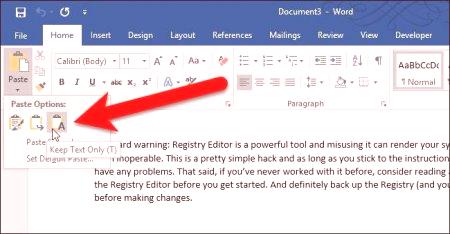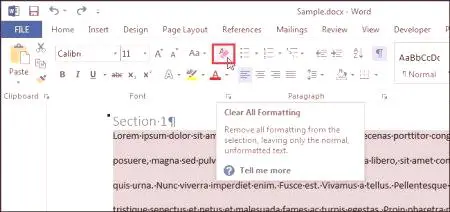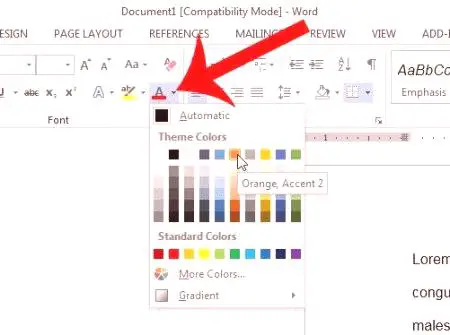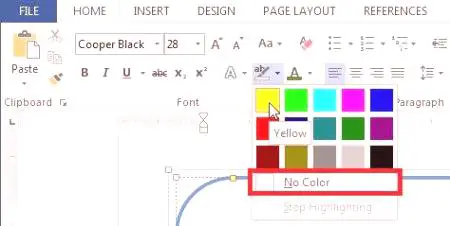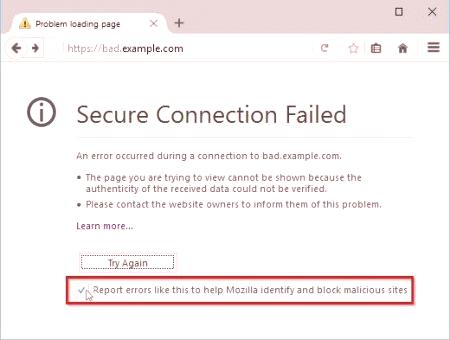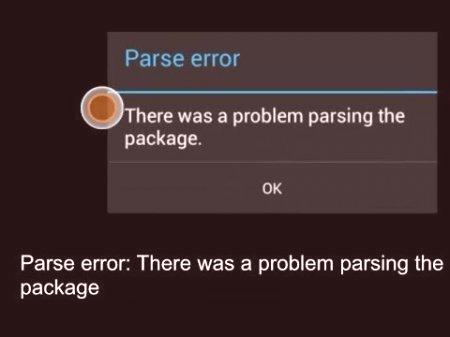Pracując w Vardo, możesz napotkać taki problem, gdy wraz z skopiowanym tekstem z dowolnej strony internetowej jest transponowany i sformatowany. Ten problem jest dość powszechny, więc istnieje wiele sposobów na pozbycie się go. W artykule przeanalizujemy pięć sposobów usuwania tła w "Vardo" podczas kopiowania z zasobów internetowych. Wszystkie są różne. Należy również pamiętać, że niektóre metody mogą nie działać w starszych wersjach programu, takich jak "Ward" w 2003 roku. Ale to jest dalej w porządku.
Korzystanie z wbudowanej funkcji
Należy od razu zauważyć, że tło strony w Vardo to nie tylko kolor samej strony, ale także wszystkie rodzaje selekcji, takie jak wybór tekstu, kolor czcionki i wszystkie rodzaje formatowania. Rozważmy zatem pierwszy sposób usunięcia tła "Vordi" podczas kopiowania z witryny. Będzie używać standardowej funkcji w samym programie. Należy jednak od razu zauważyć, że ta metoda nie działa w programie "Vord 2003". W artykule przykładami będą wersja 2016.
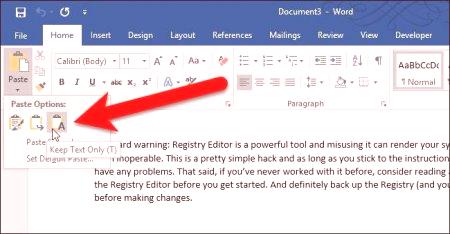
Nie spiesz się, aby korzystać z klawiszy skrótu CTRL + C i CTRL + V. Spowoduje to skopiowanie formatowania wybranego tekstu. Najpierw umieść tekst w schowku w schowku, czyli skopiuj go w wygodny sposób. Następnie na Oddziale kliknij na PCM w miejscu, w którym chcesz wkleić zaznaczony tekst. W menu znajduje się wiersz Opcje wstawiania, pod nim będą trzy obrazy. Musisz kliknąć "Zapisz tylko tekst". Najczęściejjest wyświetlany jako tablet z literą "A" obok niego. Po wykonanych manipulacjach tekst zostanie wstawiony do dokumentu bez zbędnego formatowania. Tło strony, kolor czcionki będzie określony w samym programie, a nie na stronie internetowej.
Korzystanie z Notatnika
Jeśli z jakiegoś powodu nie możesz użyć poprzedniej metody, cytowane będą następujące elementy. Od razu chcę powiedzieć, że jest uniwersalna. Podczas korzystania z niego kolor tła w "Vardo" zostanie dostarczony w formacie bazowym programu, a nie w witrynie. Ta metoda jest odpowiednia dla dowolnej wersji programu. Istota metody jest prosta do niemożliwości. Przed wstawieniem tekstu do Oddziału wklej go do zwykłego Notatnika, który jest dostępny we wszystkich wersjach systemu Windows. Następnie skopiuj go z notatnika i wklej do Oddziału. Ta metoda działa, ponieważ sam notebook nie ma opcji formatowania.
Korzystanie z gumki
Na karcie Strona główna można zobaczyć narzędzie oznaczone jako "Wyczyść formatowanie". Jest on wyświetlany w formie gumki od litery "A" obok. To narzędzie doskonale nadaje się również do usuwania niepotrzebnego formatowania.
Jest bardzo łatwy w użyciu. Na początek należy zaznaczyć ten obszar w dokumencie, którego formatowanie ma zostać pominięte. Kiedy już to zrobisz, po prostu kliknij na gumę.
Usuń kolor czcionki i wypełnij
Powyższe są prostymi sposobami usuwania tła w "Vardo" podczas kopiowania z witryny. Należy jednak zauważyć, że po ich użyciu zanikanie zanikacałkowicie, a jeśli chcesz odejść od struktury tekstu i czcionki, to ci się nie uda. Porozmawiajmy teraz o tym, jak usunąć tło z "Vardo" podczas kopiowania, ale pozostaw formatowanie czcionki. Jeśli chcesz usunąć kolor czcionki w programie Word, użyj odpowiedniego narzędzia znajdującego się w górnym panelu. Nazywa się "Kolor czcionki". Możesz zobaczyć dokładną lokalizację na poniższym obrazku.
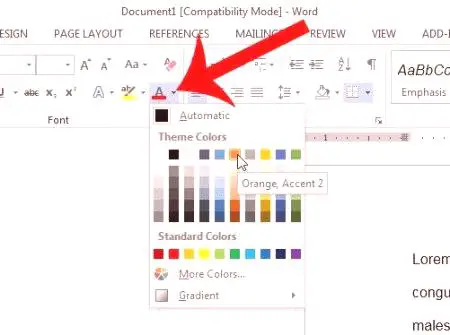
Wszystko, co musisz zrobić, to zaznaczyć część tekstu, którą chcesz usunąć, i kliknąć powyższe narzędzie. Następnie w rozwijanym menu wybierz "Auto" lub inny dowolny kolor. Teraz spójrzmy, jak usunąć wypełnienie "Vardo" podczas kopiowania. Odbywa się to w podobny sposób, używając tylko innego narzędzia. Nazywa się "Kolor wyboru tekstu". Możesz również zobaczyć jego lokalizację na obrazku poniżej. Zaznacz część tekstu, kliknij narzędzie i wybierz "Brak koloru" w menu. Następnie wypełnienie zniknie, a tekst pozostanie niezmieniony.
Usuwanie koloru tła strony
Rozważmy teraz sytuację, w której po skopiowaniu tekstu z witryny skopiowano całe tło strony. Możesz rozwiązać ten problem w kilka sekund. Musisz tylko użyć odpowiedniego narzędzia.
Tym razem nie znajduje się na głównej zakładce. Powinieneś przejść do zakładki Projekt. Musisz znaleźć "Kolor strony" na pasku narzędzi. Ten komponent znajduje się po prawej stronietaśmy Po kliknięciu na narzędzie otwiera się menu rozwijane, podobne do tego, które było używane w narzędziu Selektor tekstu. W tym celu wybierz "Brak koloru". Następnie tło strony zniknie. Przy okazji, proszę zwrócić uwagę na narzędzia znajdujące się po bokach: "Podszewka" i "Obramowanie stron". Najczęściej podczas kopiowania z witryny nie są one wstawiane do dokumentu. Ale jeśli pobrałeś te elementy i chcesz je usunąć, użyj następujących narzędzi. Praca z nimi przebiega w podobny sposób.